Nếu sử dụng Microsoft Word để tạo các tài liệu lớn, bạn cũng có thể sử dụng nó để ghi chú - không cần tải xuống ứng dụng khác. Bất kể tình huống nào yêu cầu bạn phải ghi chú (ví dụ, bài giảng, cuộc họp và phỏng vấn), Word đều có thể đáp ứng nhu cầu của bạn.
NỘI DUNG BÀI VIẾT
1. Tận dụng tính năng nhập bằng giọng nói để ghi chú nhanh
Tính năng nhập bằng giọng nói trong Microsoft Word cho phép bạn ghi lại suy nghĩ và ý tưởng của mình một cách nhanh chóng. Các từ của bạn sẽ được phiên âm vào tài liệu khi bạn nói, tính năng này hữu ích khi việc nhập liệu không thực tế hoặc tốn thời gian.
Để ghi chú bằng giọng nói trong Microsoft Word, hãy chọn tab Home và nhấp vào Dictate trong phần Voice của ribbon.

Khi tiện ích đọc chính tả xuất hiện, hãy bắt đầu nói và bạn sẽ thấy các từ của mình xuất hiện trong tài liệu. Nhấp vào biểu tượng micro để tạm dừng và tiếp tục ghi âm khi cần.
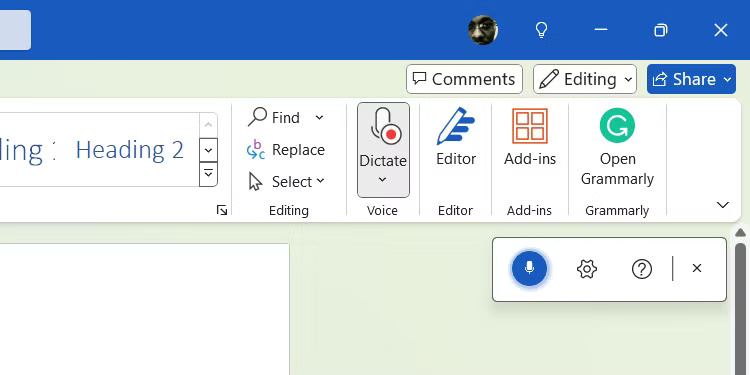
2. Sử dụng Drawing Tools để ghi chú phác thảo
Ghi chú phác thảo là một cách trực quan để ghi chú bằng cách kết hợp văn bản và hình vẽ để giúp thông tin dễ hiểu và dễ nhớ hơn. Nó có thể hiệu quả hơn so với việc chỉ gõ ghi chú thông thường.
Bạn có thể sử dụng các Drawing Tools trong tab Draw của Word để ghi chú phác thảo. Bạn sẽ tìm thấy những công cụ cần thiết để ghi chú phác thảo hiệu quả, chẳng hạn như bút, bút chì, bút dạ và tẩy, trong nhóm Drawing Tools của ribbon.
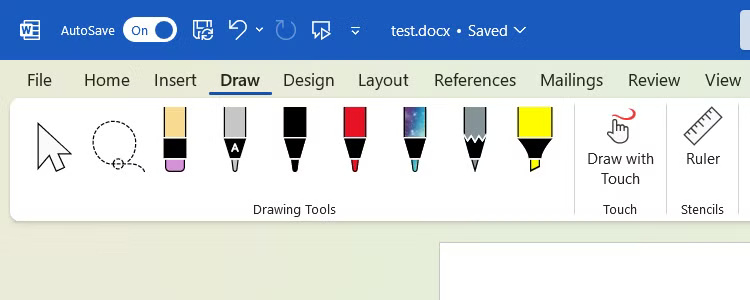
3. Chèn visual aid để minh họa ý tưởng
Bạn có thể thêm các visual aid, chẳng hạn như hình ảnh, biểu đồ và đồ thị, trong Microsoft Word. Những công cụ này giúp tăng cường ghi chú của bạn bằng cách hỗ trợ việc hiểu và ghi nhớ thông tin. Bạn sẽ tìm thấy chúng trong nhóm Illustrations của ribbon khi bạn chọn tab Insert.
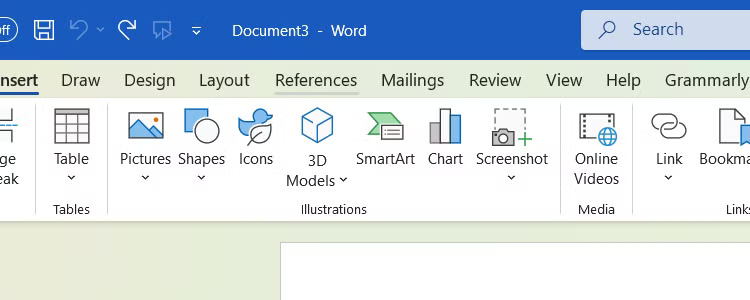
4. Thêm comment để biết thêm thông tin
Bạn có thể đưa comment vào ghi chú của mình để thêm ngữ cảnh, giải thích hoặc lời nhắc bên cạnh ghi chú chính mà không làm lộn xộn nội dung chính. Ví dụ, bạn có thể thêm ghi chú rồi chèn comment nhắc nhở bản thân mở rộng ghi chú sau, cùng với liên kết để biết thêm thông tin.
Để thêm comment trong Microsoft Word, hãy highlight văn bản bạn muốn comment, chọn tab Review trong menu trên cùng, sau đó nhấp vào New Comment trong nhóm Comments của ribbon.
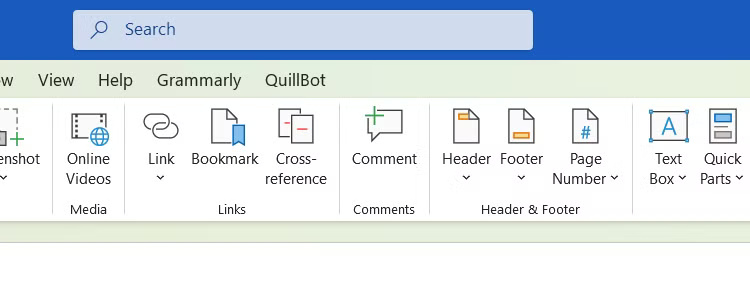
Nhập ghi chú của bạn và nhấp vào nút phong bì màu xanh lam để chèn comment vào tài liệu.
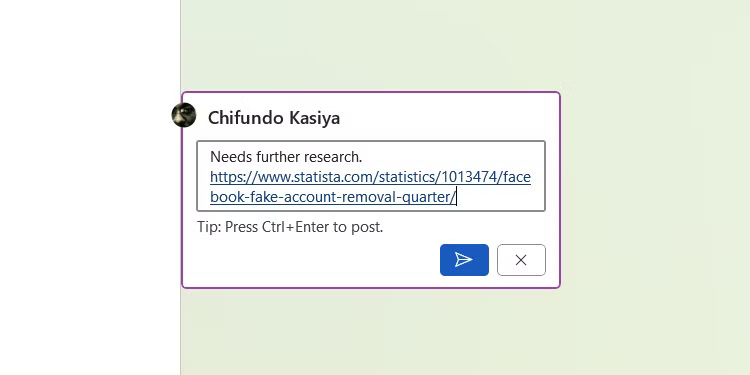
5. Tạo template để ghi chú
Nếu cấu trúc ghi chú của mình theo cùng một cách mỗi lần, bạn có thể tạo template cho chúng trong Word. Điều này sẽ giúp bạn ghi chú hiệu quả hơn bằng cách hợp lý hóa quy trình.
Để tạo template trong Word, hãy bắt đầu bằng một tài liệu trống và trình bày cấu trúc cơ bản của ghi chú.
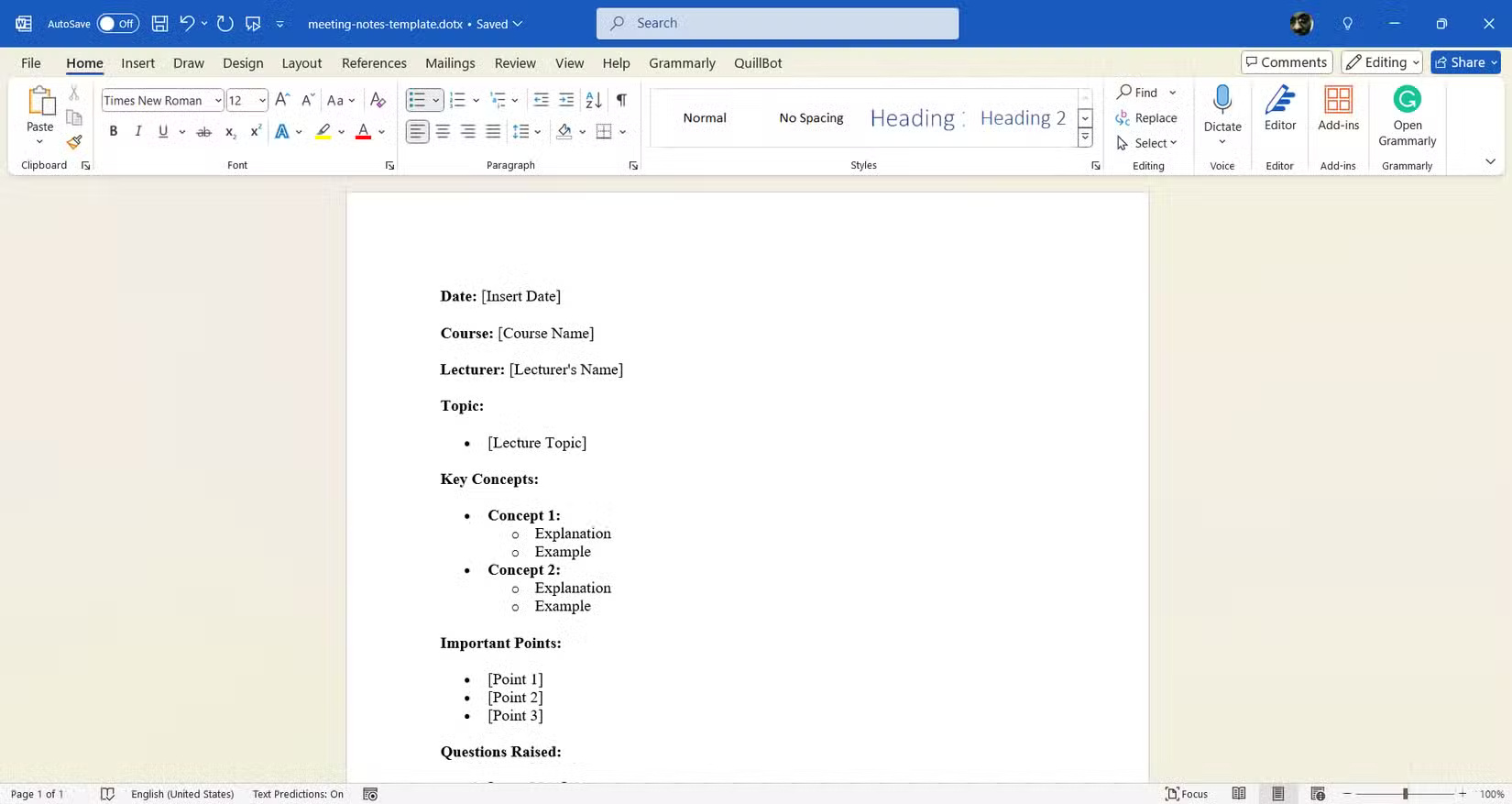
Tiếp theo, nhấp vào File > Save As và trong bảng ngoài cùng bên phải, đặt tên cho template và lưu template với phần mở rộng template Word (*.dotx).
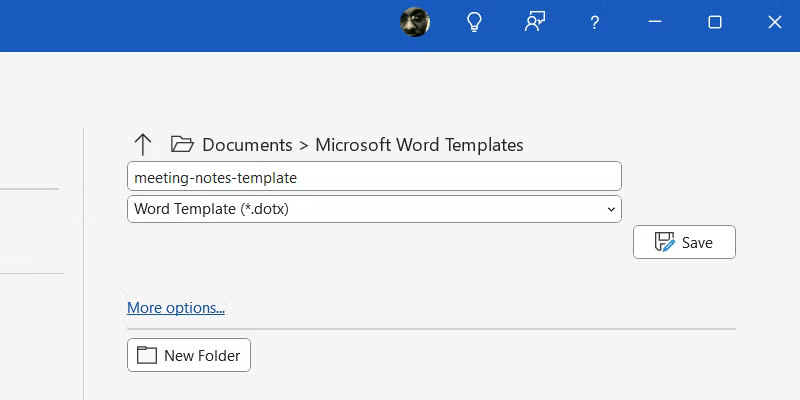
Để sử dụng template tùy chỉnh, hãy nhấp vào File > New và chọn tab Personal. Bạn sẽ tìm thấy tất cả các template đã tạo ở đó.
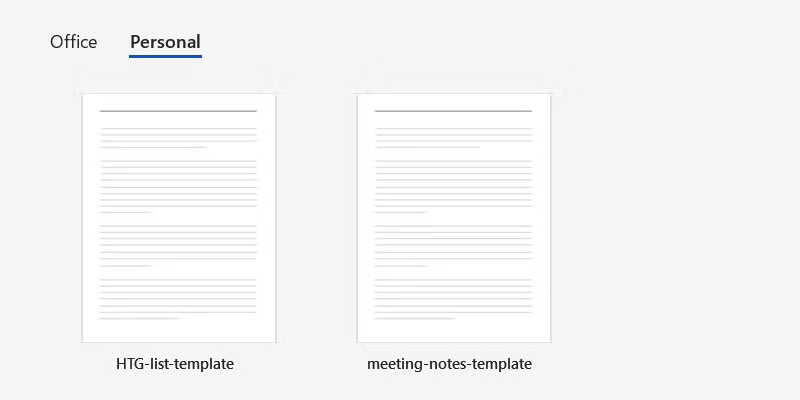
6. Lưu vào OneDrive để truy cập ghi chú trên nhiều thiết bị
Khi bạn sử dụng OneDrive để truy cập trên nhiều thiết bị, ghi chú của bạn trong Word sẽ luôn khả dụng để xem lại và chỉnh sửa từ mọi nơi. Ví dụ, nếu không có máy tính ở gần, bạn có thể tiếp tục ghi chú trong Microsoft Word trên thiết bị di động và hoàn thành chúng khi bạn quay lại PC.
Để lưu tài liệu của bạn vào OneDrive, hãy nhấp vào nút chuyển AutoSave ở góc trên bên phải.
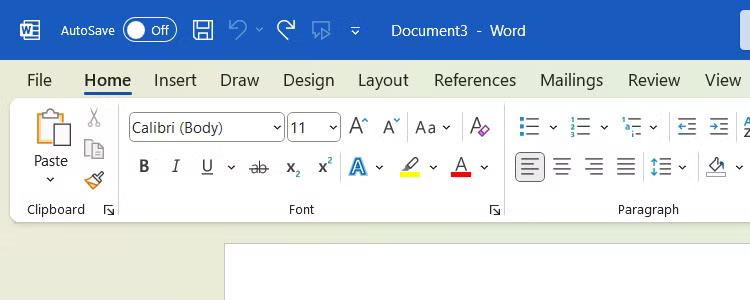
Nếu chưa đăng nhập vào Word bằng tài khoản Microsoft của mình, bạn sẽ thấy một cửa sổ pop-up yêu cầu bạn thực hiện việc đó. Nhấp vào Sign in và làm theo hướng dẫn. Nếu không có tài khoản Microsoft, bạn sẽ có thể tạo một tài khoản trong bước này.
Tiếp theo, hãy chọn tài khoản OneDrive của bạn, đặt tên cho tài liệu của bạn, sau đó nhấp vào OK trong cửa sổ pop-up. Bây giờ, bạn có thể truy cập tài liệu đó trong Microsoft Word trên bất kỳ thiết bị nào, miễn là bạn sử dụng cùng một tài khoản Microsoft. Bất kỳ thay đổi nào bạn thực hiện cũng sẽ được đồng bộ trên các thiết bị.
Microsoft Word không chỉ để tạo tài liệu làm việc. Bạn cũng có thể sử dụng nó như một công cụ để ghi chép và sắp xếp ghi chú của mình. Bạn luôn có thể biến chúng thành tài liệu chuyên nghiệp trong Word sau này nếu đó là bài viết, báo cáo hoặc bài tập.
















































